Crear o importar un proyecto
Te recomendamos crear los proyectos antes del levantamiento, ya que algunos sistemas de coordenadas requieren descargas adicionales en Emlid Flow.
Esta guía describe cómo crear o importar un proyecto en Emlid Flow o Emlid Flow 360 para realizar un levantamiento.
Resumen
Los proyectos son una forma de agrupar y manejar los datos de sus levantamientos. Puedes recopilar y replantear datos en el sistema de coordenadas preferido mediante los proyectos. Los proyectos pueden vincularse con una biblioteca de códigos para ayudarle a gestionar los datos del levantamiento más adelante en el posprocesamiento.
Flujo de trabajo
Todo levantamiento empieza con un proyecto.
Crear un proyecto
Para crear un proyecto en Emlid Flow o Emlid Flow 360, siga los pasos que se indican a continuación:
- Emlid Flow
- Emlid Flow 360
-
Abra Emlid Flow y vaya a la pestaña Levantamiento.
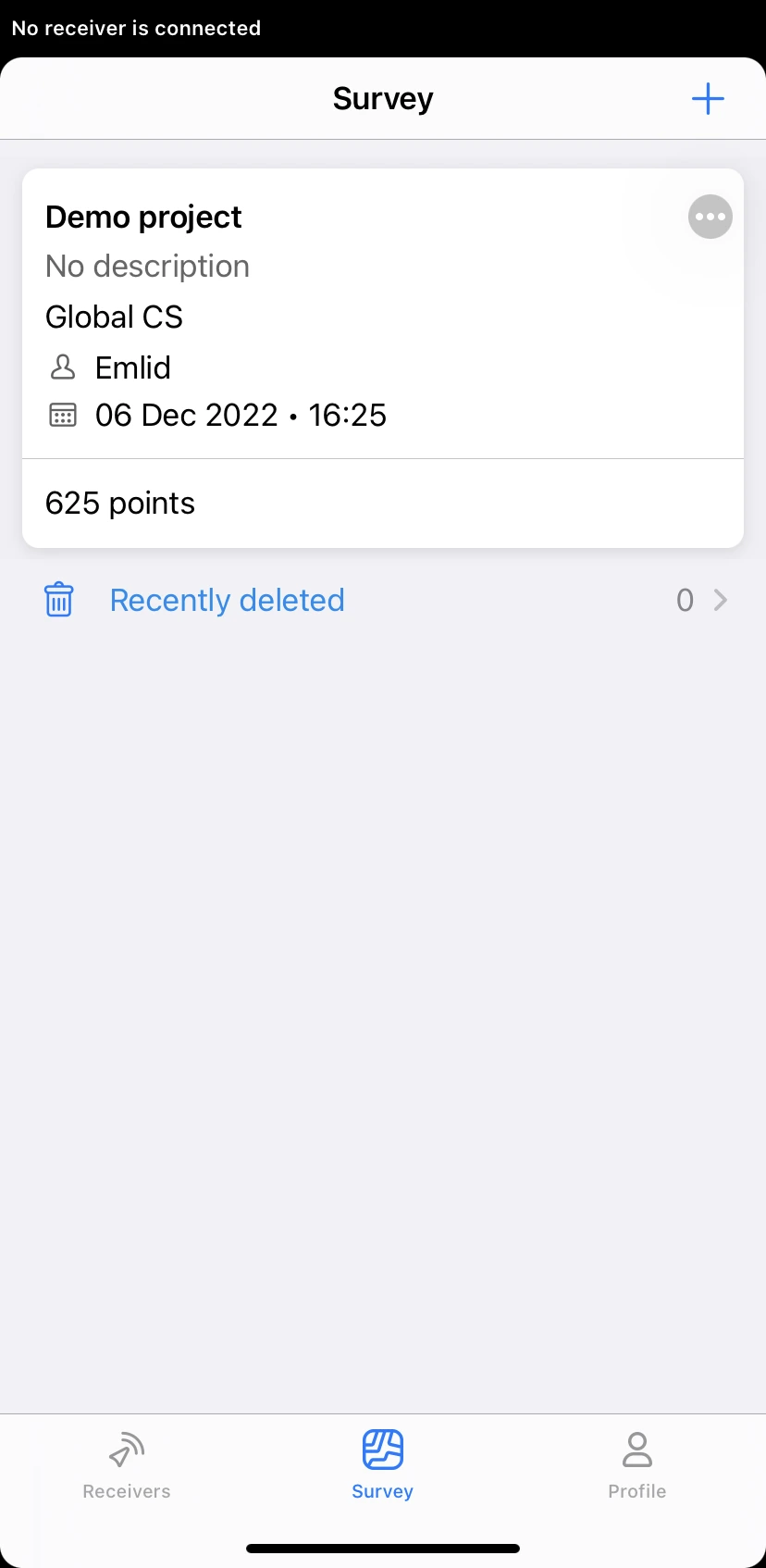
-
Pulse el botón Más en la esquina superior derecha para abrir la pantalla Nuevo proyecto y rellene la información de su proyecto.
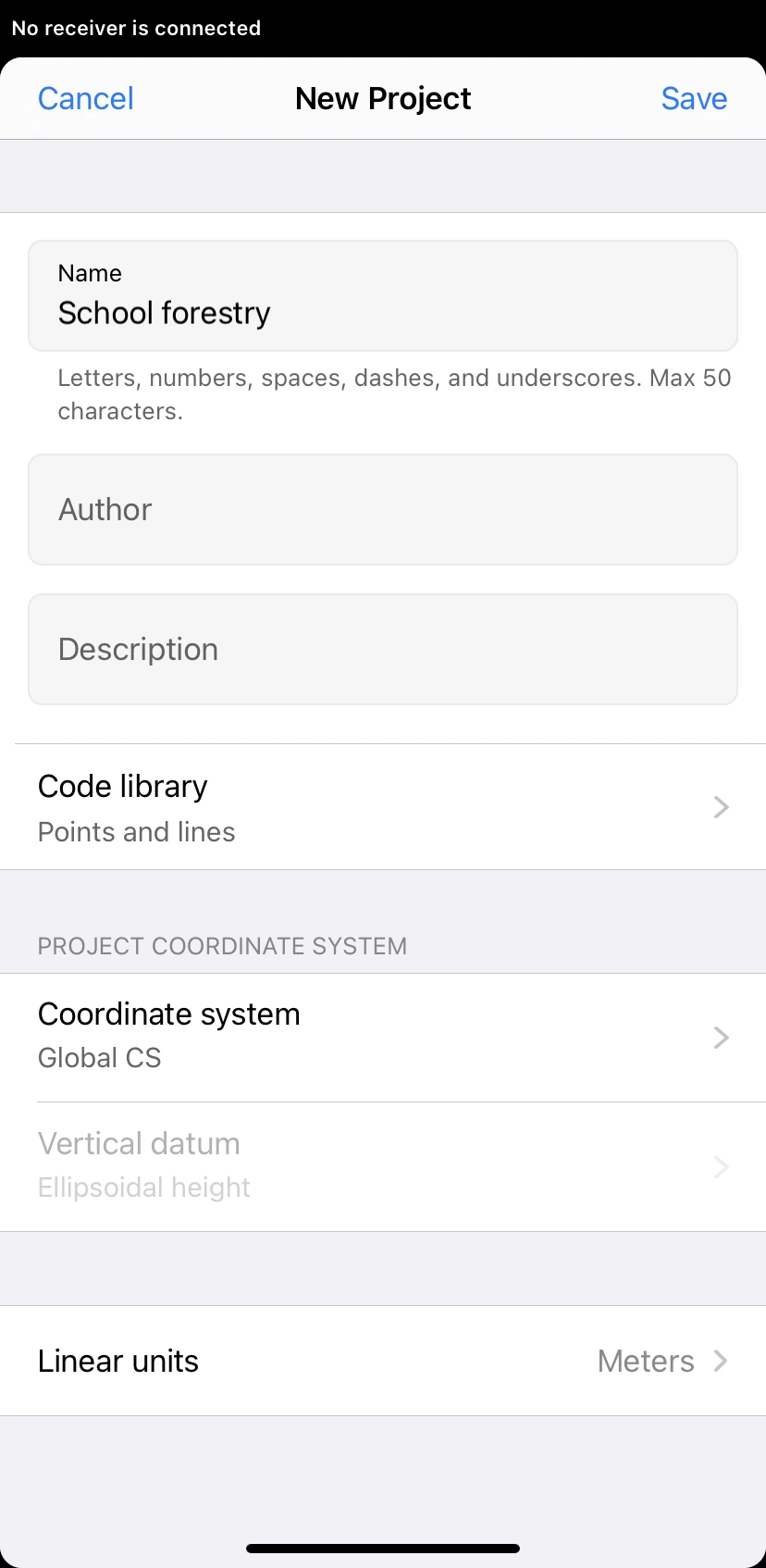
-
Con el plan de
plan de suscripción, puedes vincular una biblioteca de códigos a tu proyecto para trabajar con líneas y códigos.
notePuede especificar la biblioteca de código enlazado solo al crear un proyecto.
-
Especifique el sistema de coordenadas en el que desea trabajar.
tipConsulte la Introducción a los sistemas de coordenadas para obtener más información.
-
Selecciona las unidades de medida para tu proyecto en el menú desplegable Linear Units (Unidades lineales).


-
Selecciona el formato de visualización del ángulo: DD o DMS.
Por defecto, todas las coordenadas geográficas, direcciones y acimutes se muestran en formato DD. También puedes cambiarlo en la configuración de tu perfil: ve a tu perfil, pulsa la sección Preferences (Preferencias) y selecciona el formato DD o DMS.

-
Pulse Guardar. Emlid Flow abrirá el proyecto.
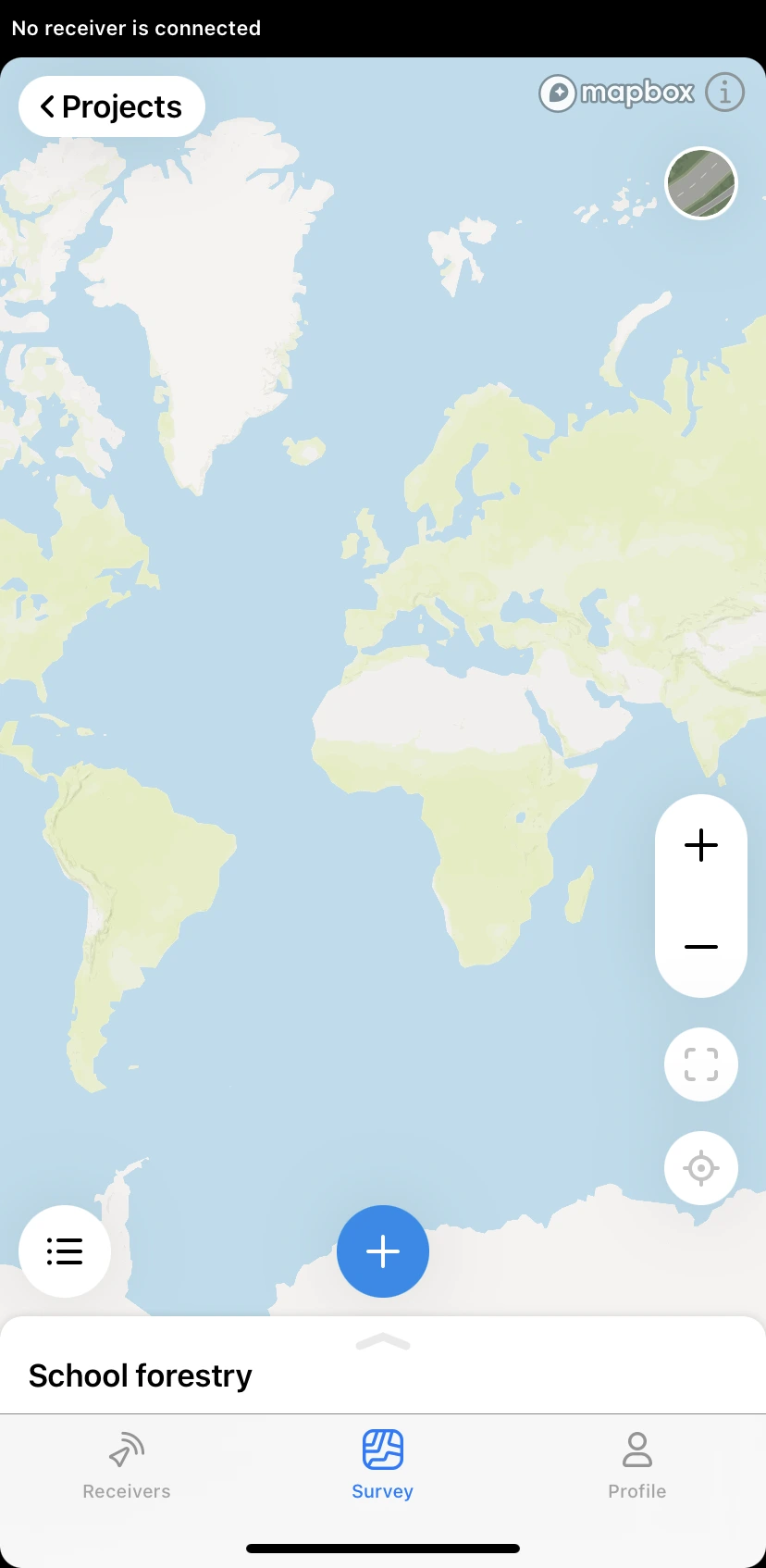
Una vez creado el proyecto, puedes empezar a trabajar con las herramientas de levantamiento en Emlid Flow.
-
Vaya a flow360.emlid.com y regístrese o inicie sesión con su cuenta Emlid .
tipPara saber cómo crear una cuenta Emlid , consulte la guía Primeros pasos.
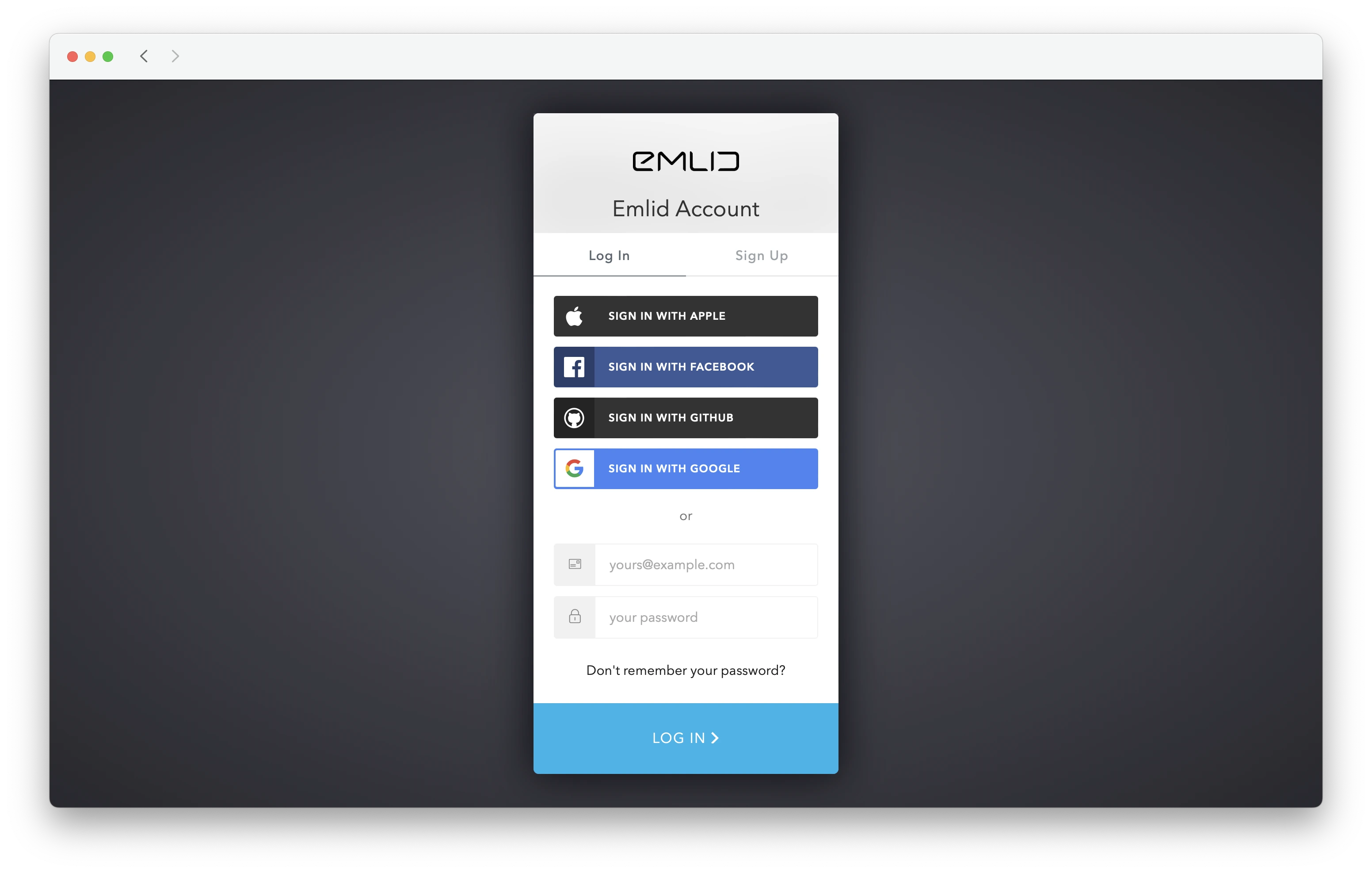
-
Haga clic en + Nuevo proyecto en la esquina superior izquierda.
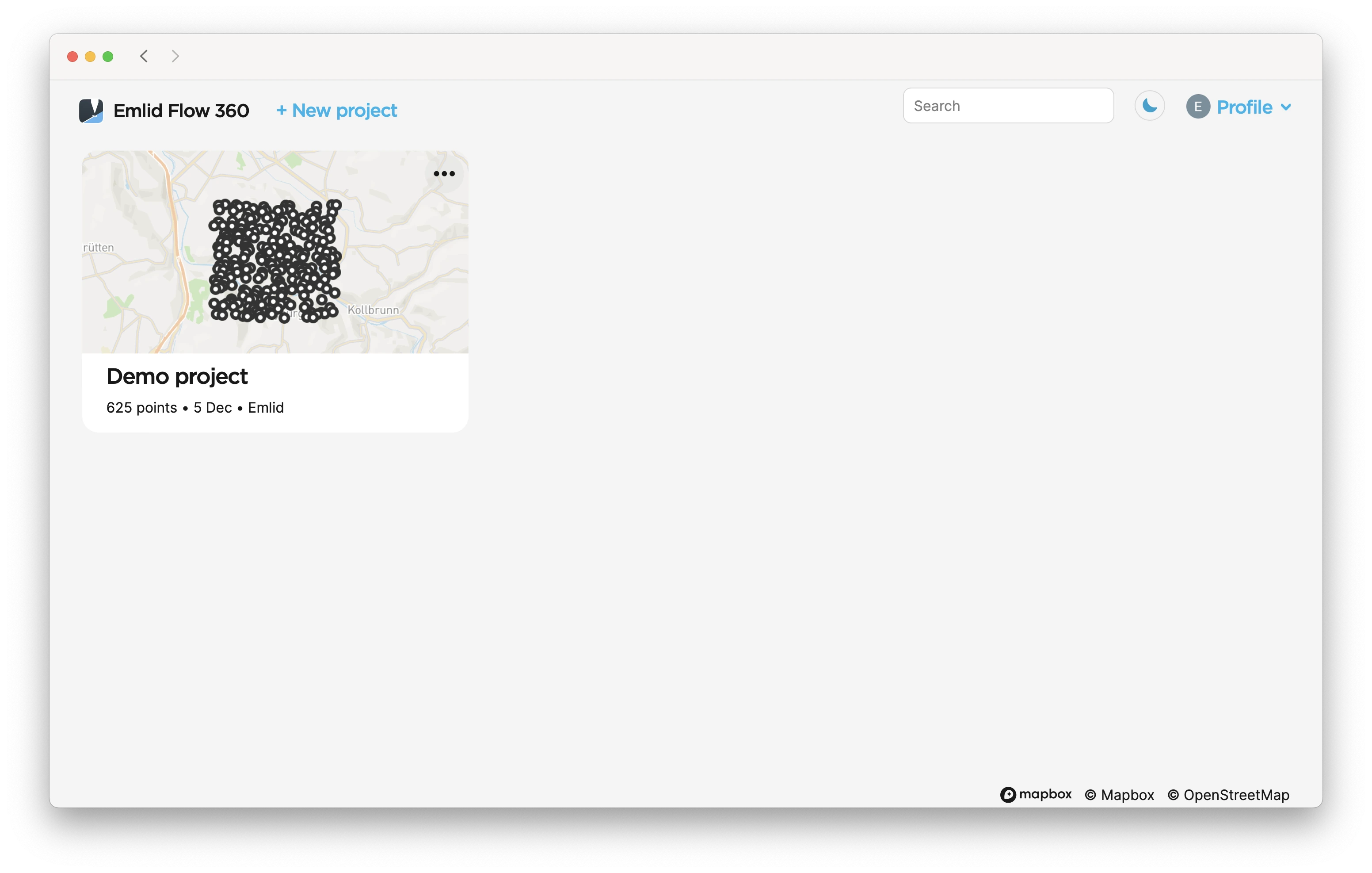
-
Rellene la información de su proyecto.
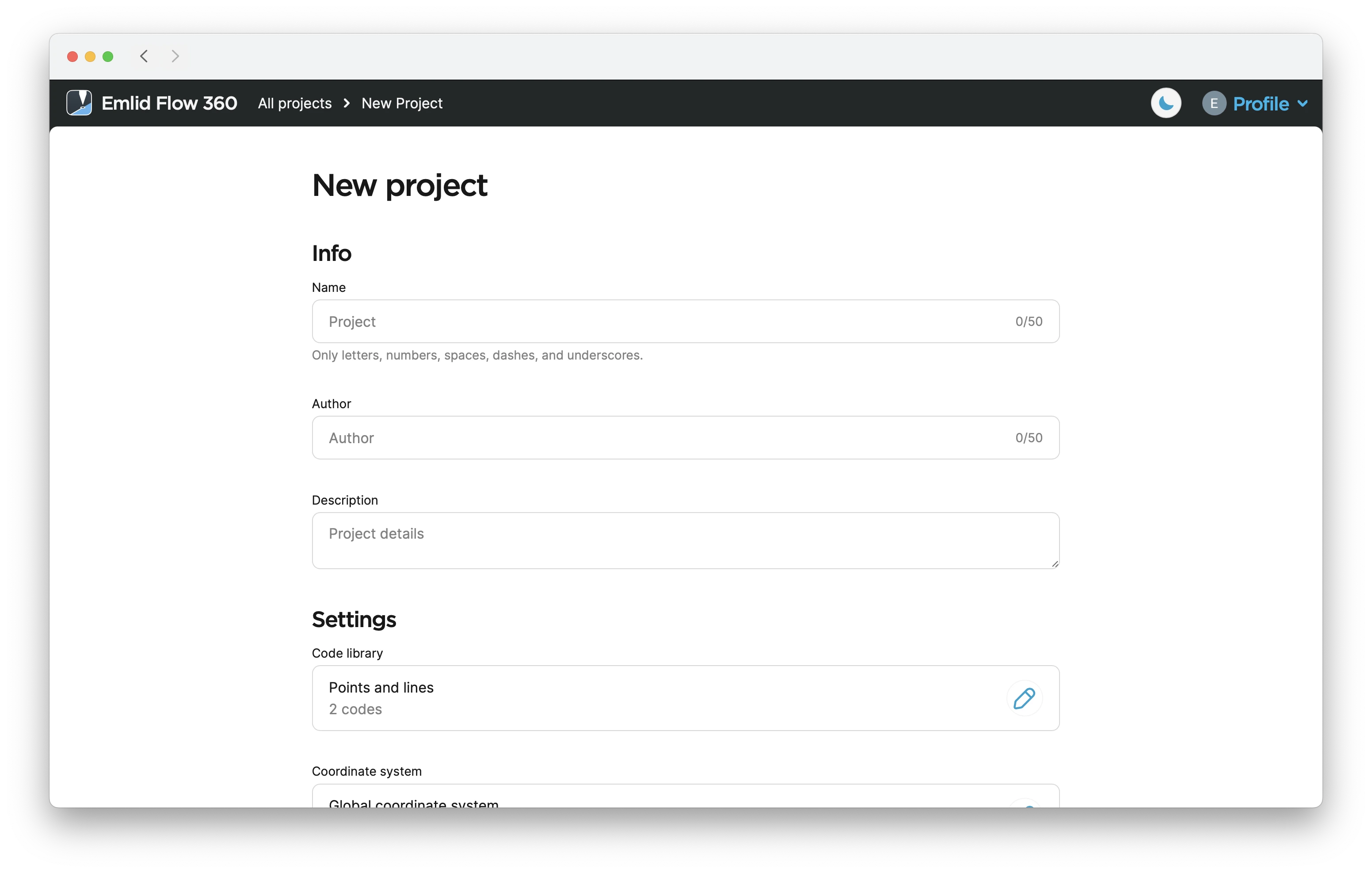
-
Con el plan de
plan de suscripción, puedes vincular una biblioteca de códigos a tu proyecto para trabajar con líneas y códigos.
notePuede especificar la biblioteca de código enlazado solo al crear un proyecto.
-
Para especificar el sistema de coordenadas en el que desea trabajar, haga clic en el botón Editar de la celda Sistema de coordenadas.
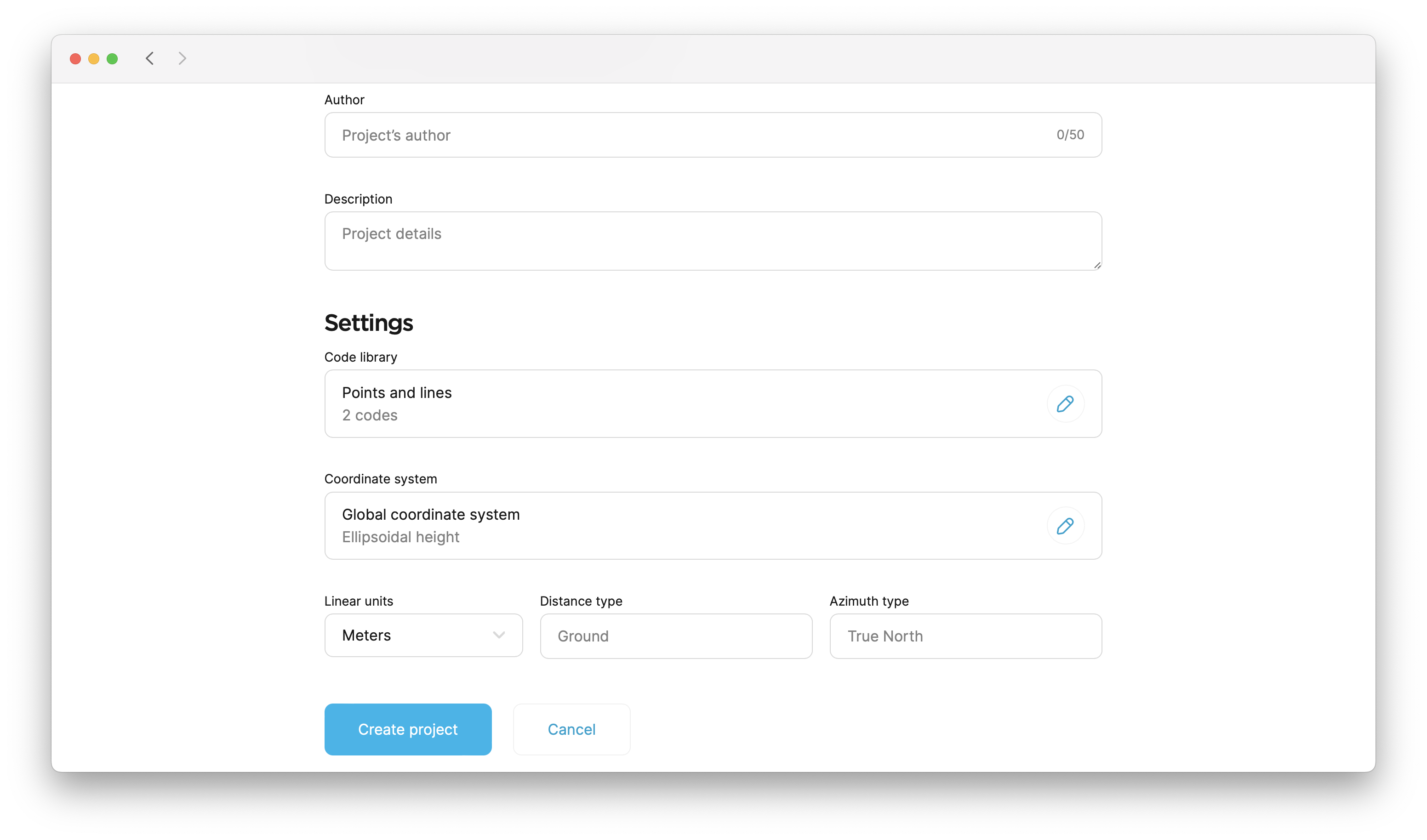
tipConsulte la Introducción a los sistemas de coordenadas para obtener más información.
-
Selecciona las unidades de medida para tu proyecto en el menú desplegable Linear Units (Unidades lineales).
notePor defecto, todas las coordenadas geográficas, direcciones y acimutes están en formato DD. Para cambiarlo, ve a tu perfil, pulsa la sección Preferences (Preferencias) y selecciona el formato DD o DMS.

-
Haga clic en el botón Crear proyecto. Emlid Flow 360 abrirá el proyecto.
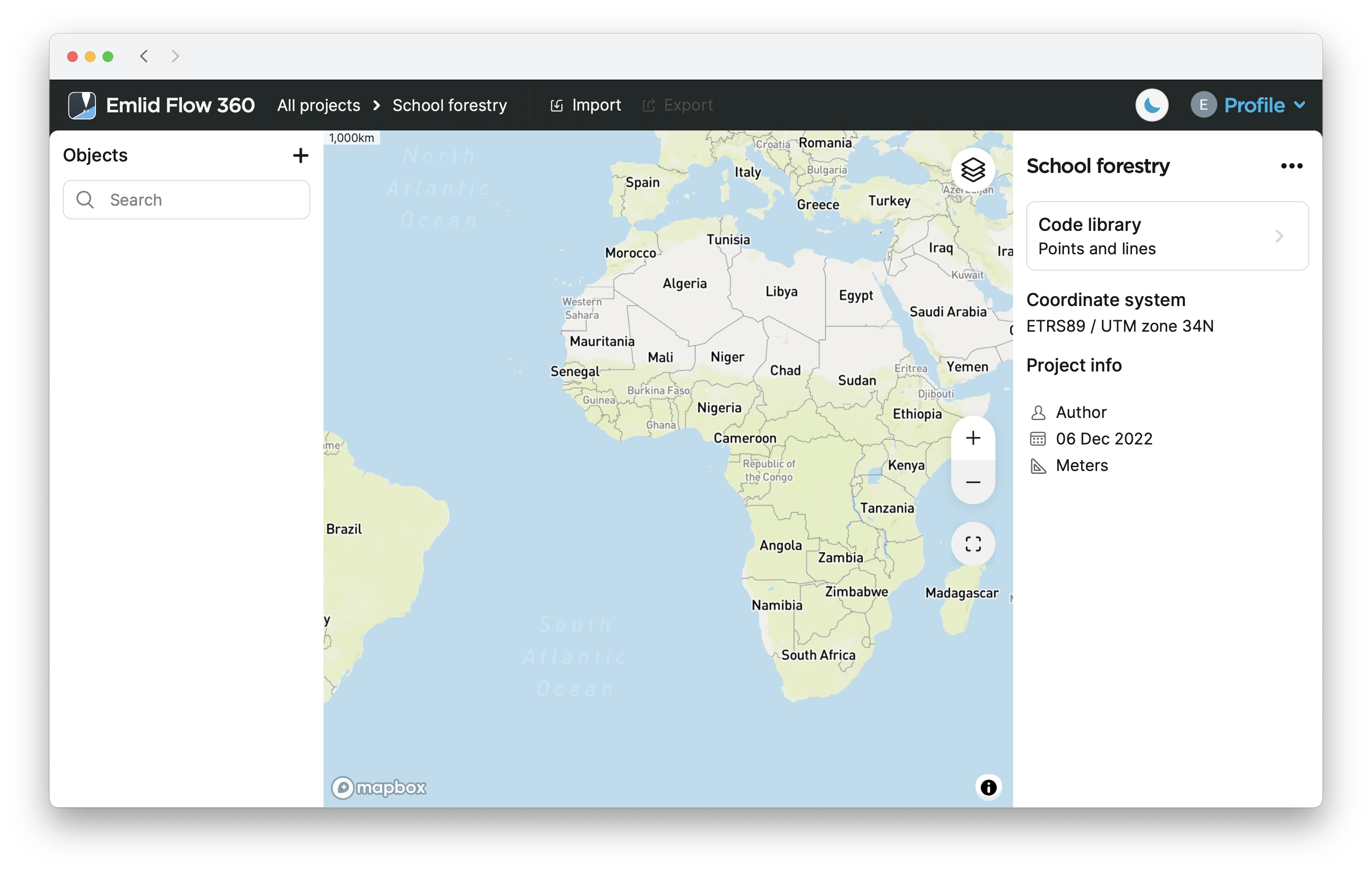
-
Abra su proyecto en Emlid Flow y asegúrese de que los archivos del sistema de coordenadas se descargan en su dispositivo móvil.
Una vez creado el proyecto, puede empezar a realizar levantamientos con Emlid Flow.
Importar datos del proyecto
Con Emlid Flow y Emlid Flow 360, puedes importar tus proyectos en formato CSV, DXF, KML o Shapefile.
Para importar el proyecto, siga los pasos que se indican a continuación:
- Emlid Flow
- Emlid Flow 360
-
Deslice hacia arriba el cajón de proyectos y pulse el botón Importar.
tipTambién puedes importar el proyecto desde la pestaña Survey (Levantamiento) pulsando sobre los 3 puntos de la esquina superior derecha.
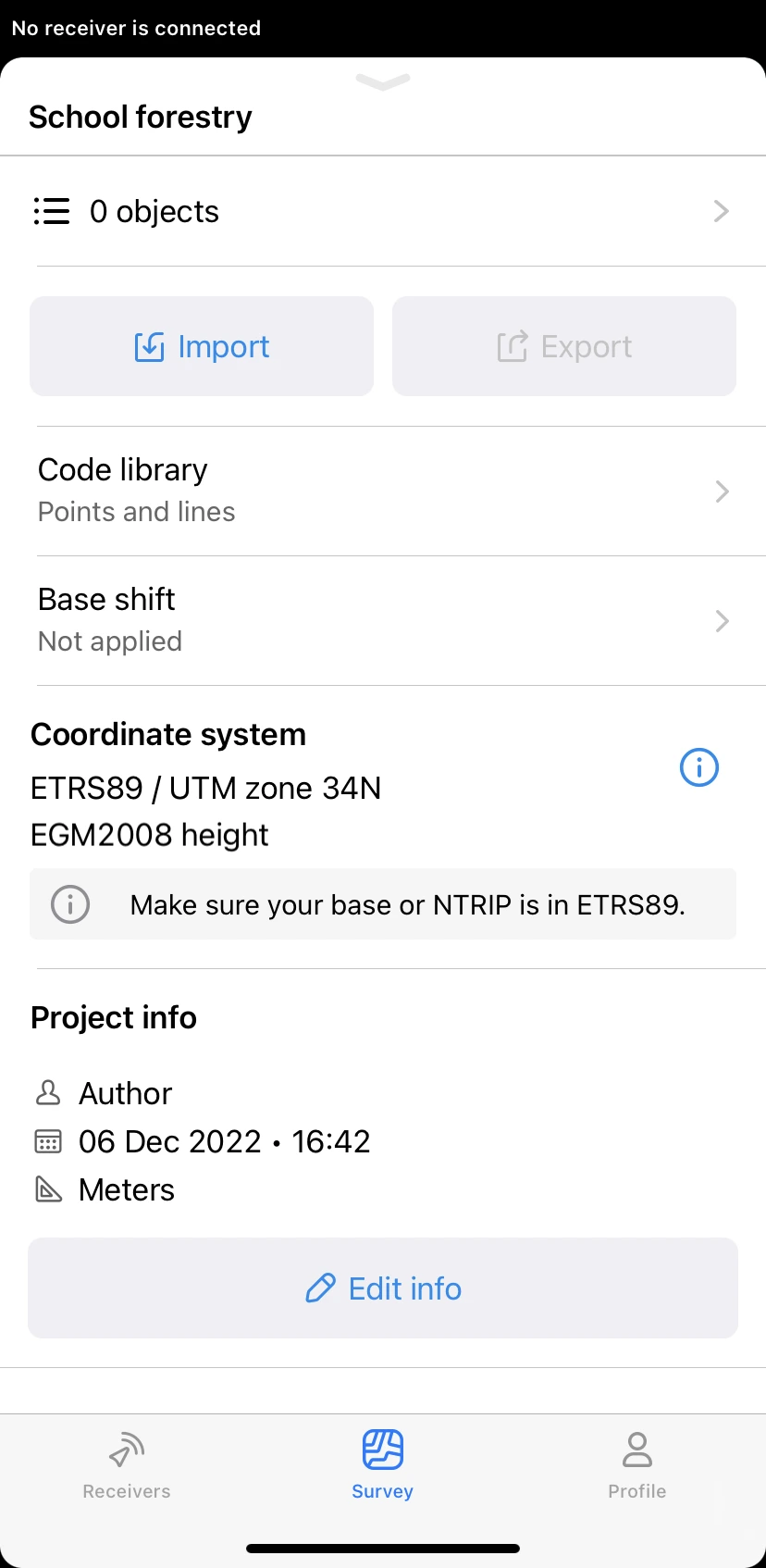
-
Pulsa el formato de importación que quieres utilizar. Aparecerán los requisitos de formato.
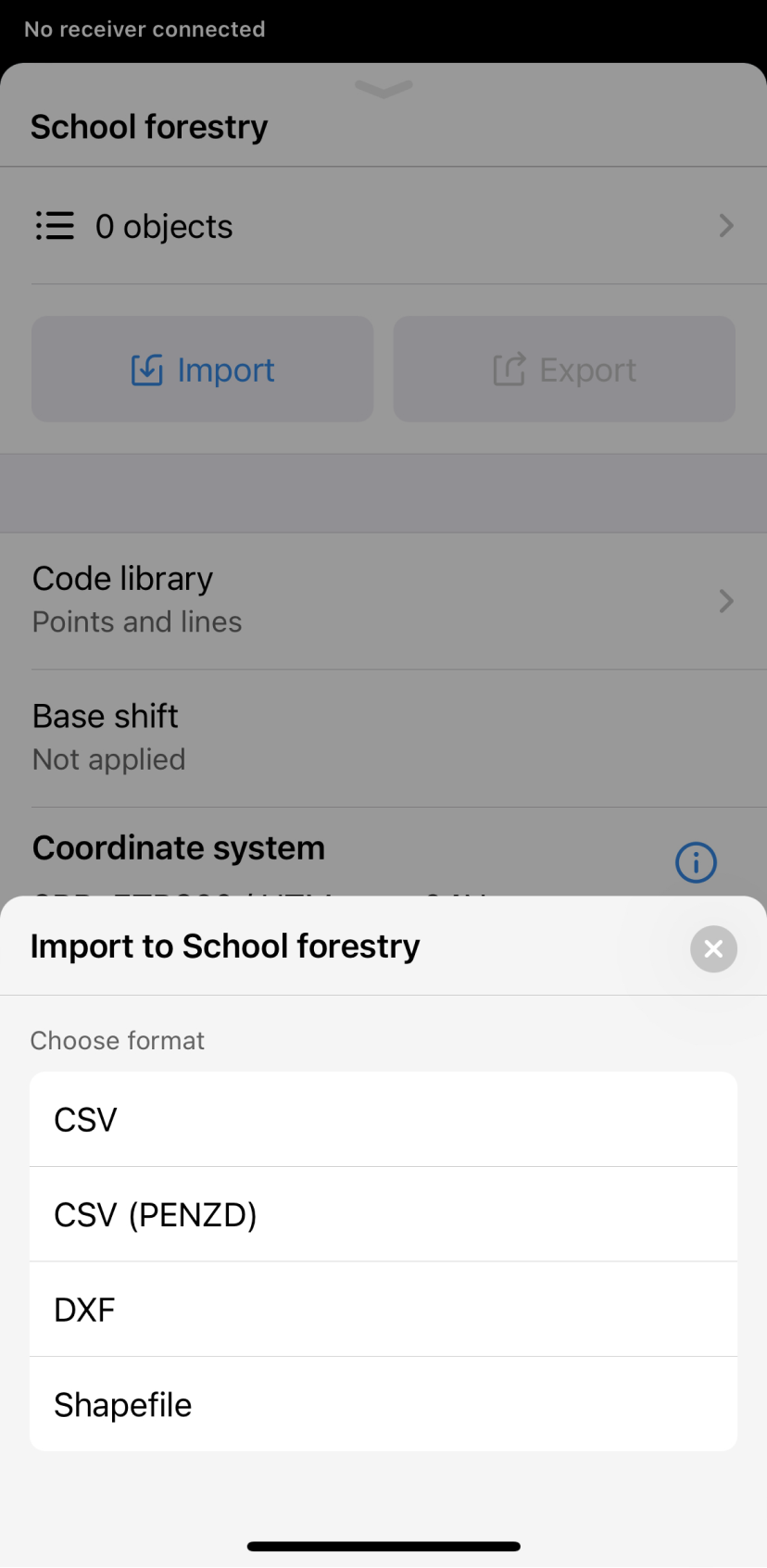
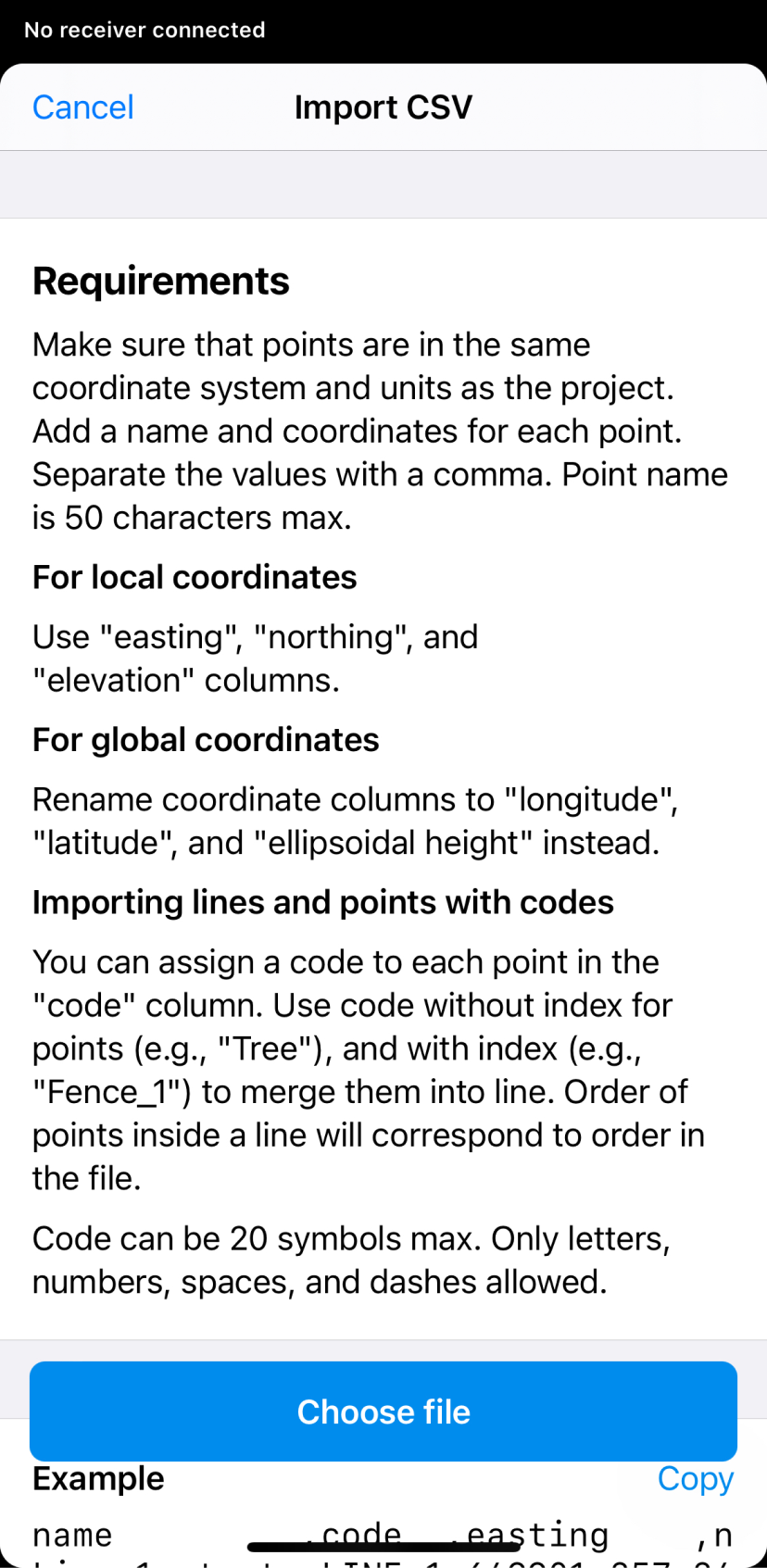
-
Seleccione el archivo del proyecto.
-
Espere a que Emlid Flow termine de importar el proyecto. Una vez importado el proyecto, verá la señal de confirmación.
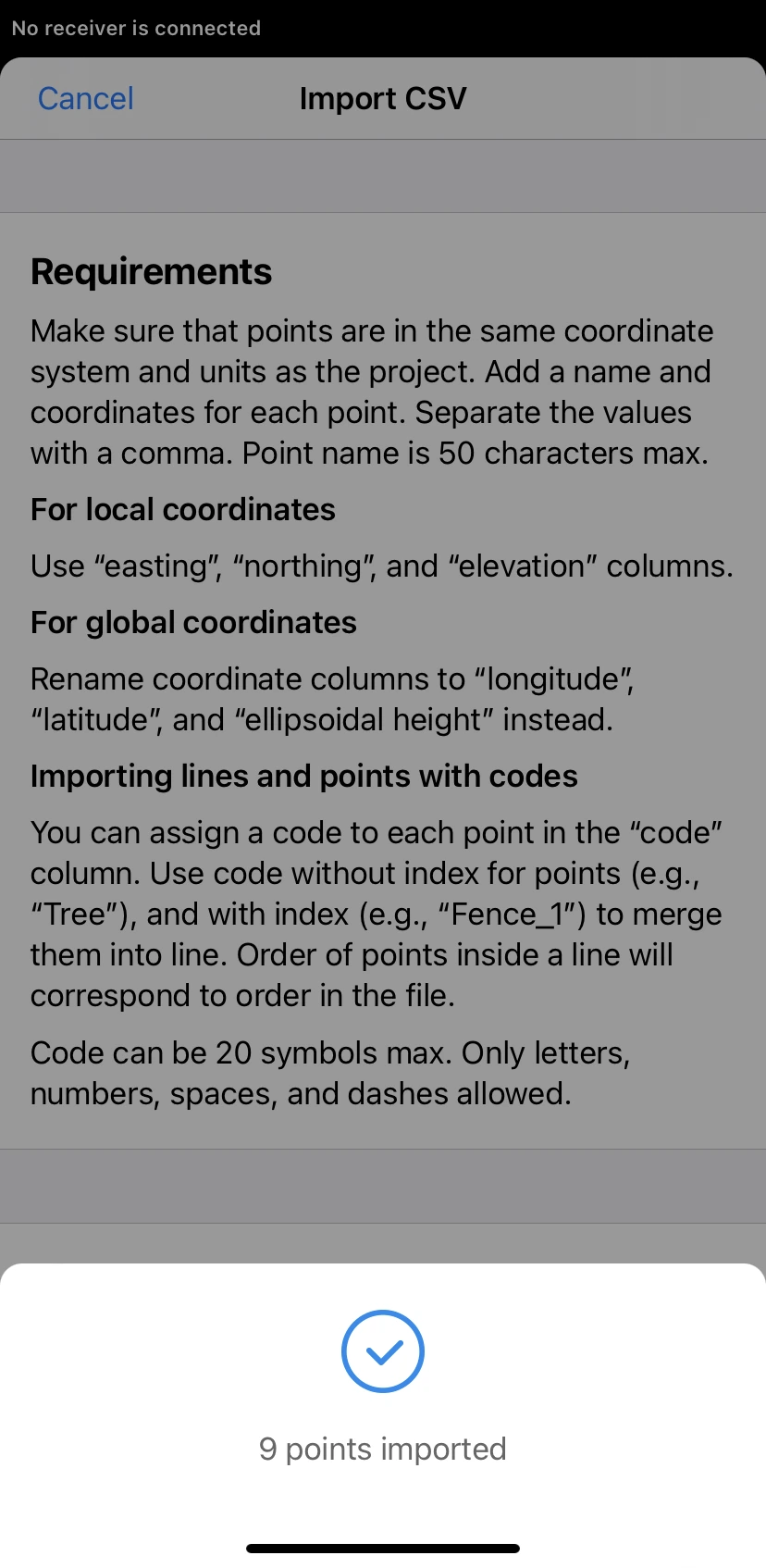
-
Haga clic en el botón Importar del panel superior.
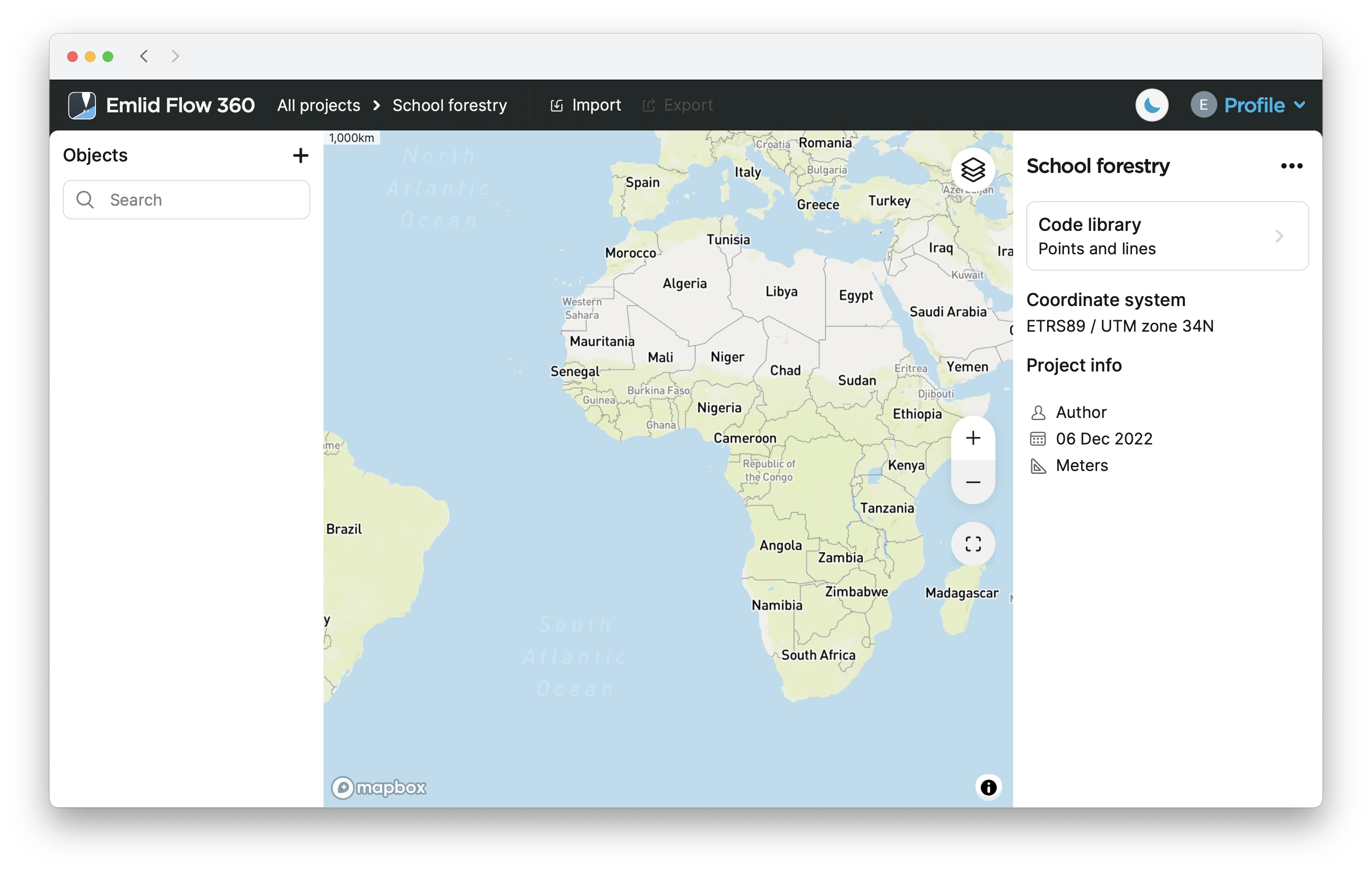
-
Pulsa el formato de importación que quieres utilizar. Aparecerán los requisitos de formato.
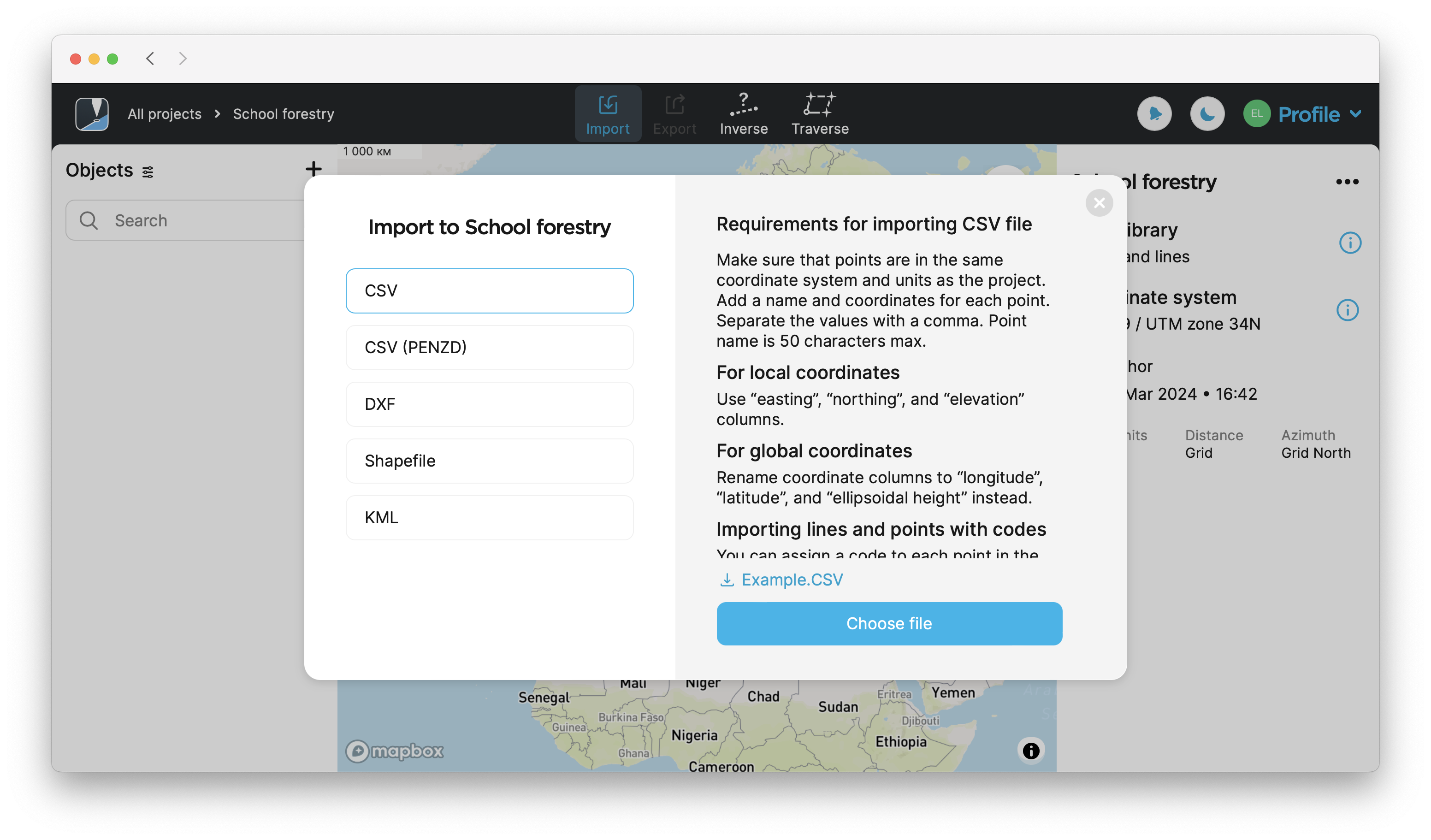
-
Seleccione el archivo del proyecto.
-
Espere a que Emlid Flow 360 termine de importar el proyecto. Una vez importado el proyecto, verá la señal de confirmación.
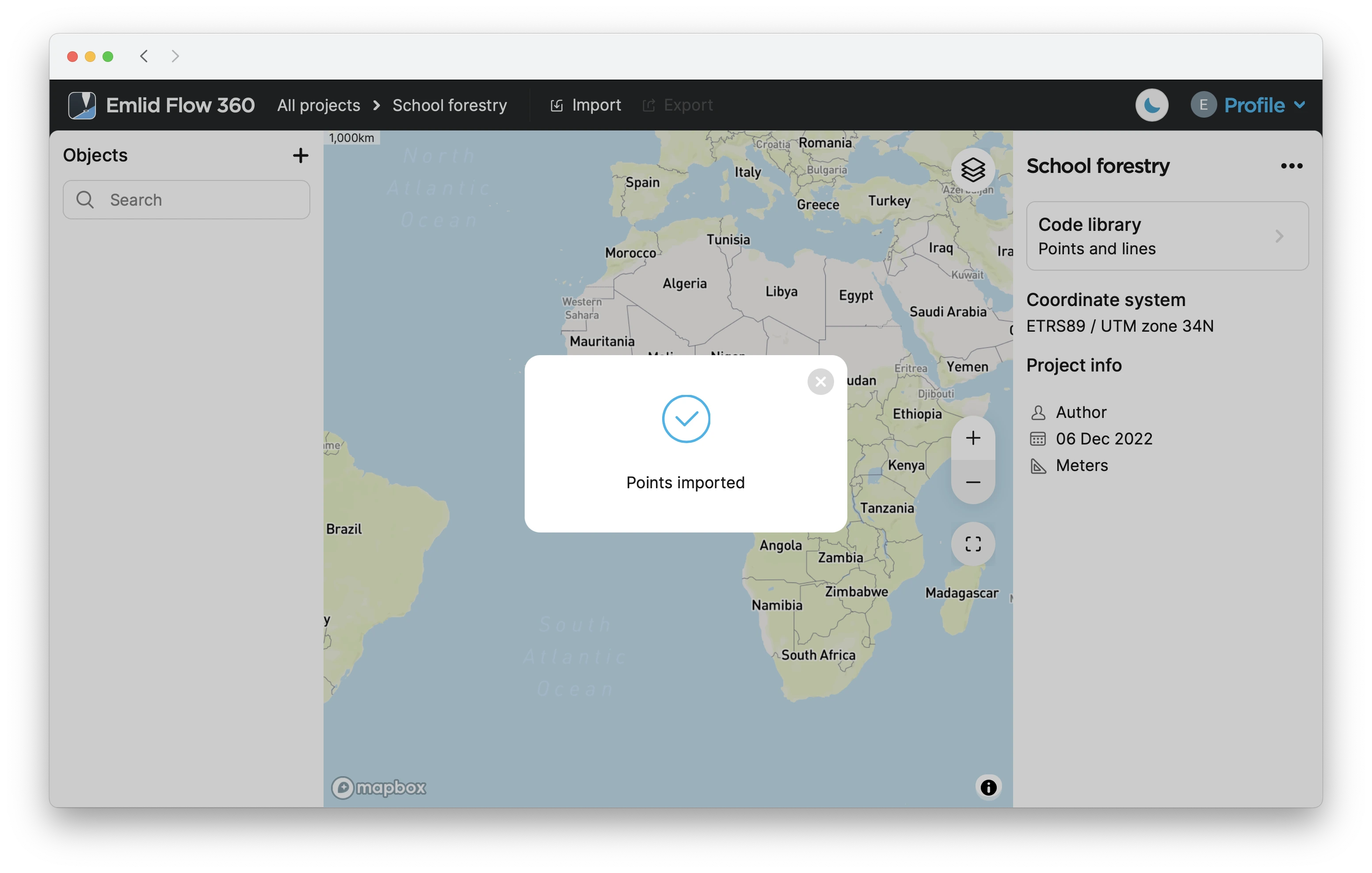
Ahora todos los objetos están importados en su proyecto.
Añadir perfil NTRIP
Al configurar un proyecto, también puedes añadir un perfil NTRIP en esta fase para recibir correcciones NTRIP durante tus levantamientos. Puedes crear y gestionar perfiles NTRIP tanto en Emlid Flow como en Emlid Flow 360 y tus perfiles se sincronizarán entre las aplicaciones.
Para añadir un nuevo perfil de NTRIP, sigue estos pasos:
- Emlid Flow
- Emlid Flow 360
-
Abre la aplicación Emlid Flow y ve a Profile (Perfil).
-
Pulsa My NTRIP profiles (Mis perfiles NTRIP).
-
Pulsa el botón azul "más" en la esquina superior derecha.
-
Introduce la información de tu proveedor NTRIP.
tipPara saber qué punto de montaje le conviene más, consulte el sitio web de su proveedor NTRIP. Cuanto más cerca esté el punto de montaje, más precisa será la solución.
:::consejo CONSEJO TECNICO DEL TECLADO ANDROID
En algunos dispositivos Android, los teclados predeterminados no incluyen el signo menos. Para acceder a él, le recomendamos descargar Gboard, una app de teclado virtual, de Google Play Store.
:::
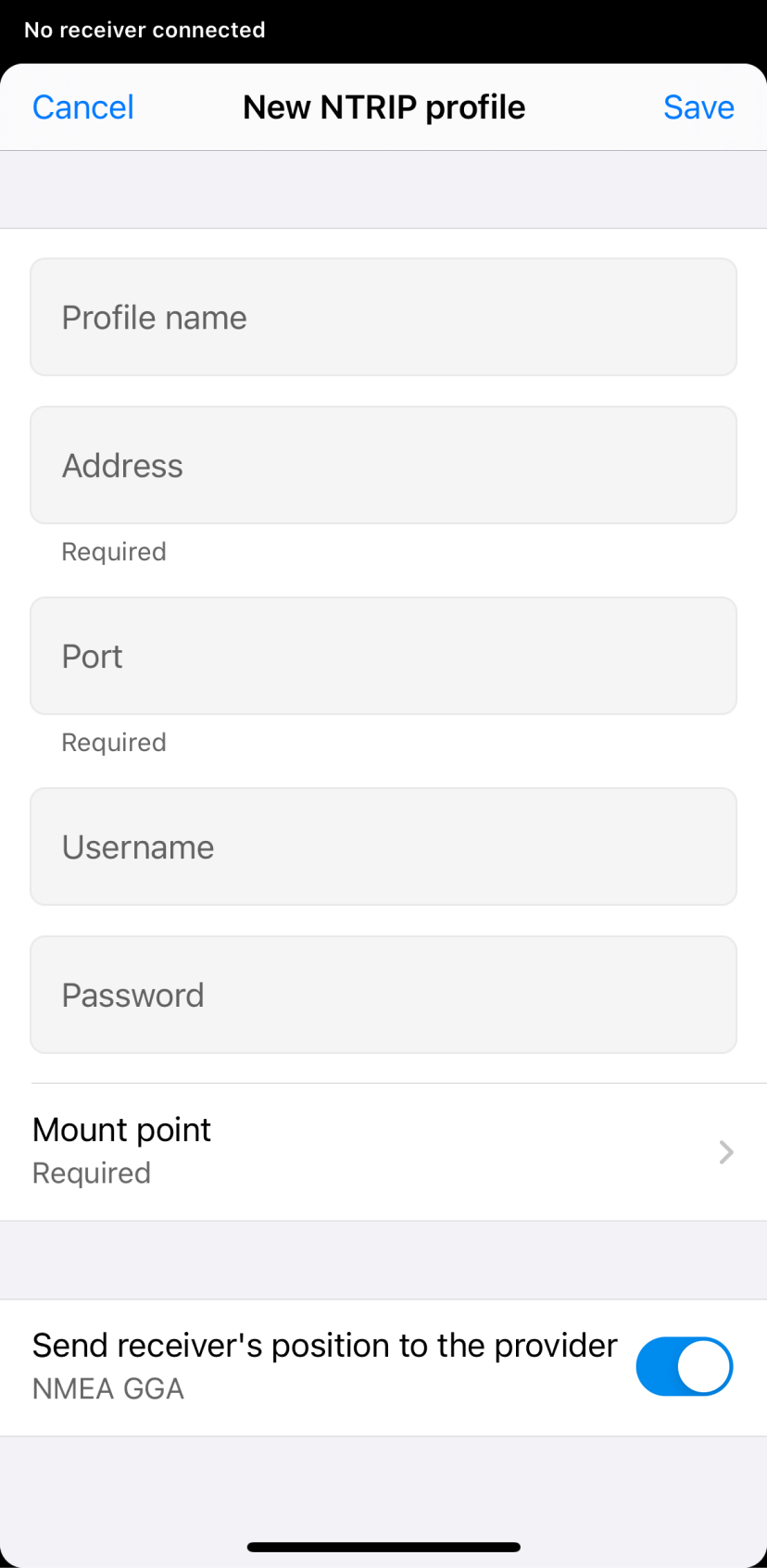
-
Pulsa Save (Guardar) en la esquina superior derecha.
-
Abre la aplicación Emlid Flow 360 y pulsa Perfil en la esquina superior derecha.
-
Pulsa My NTRIP profiles (Mis perfiles NTRIP).
-
Pulsa el botón +New (+Nuevo).
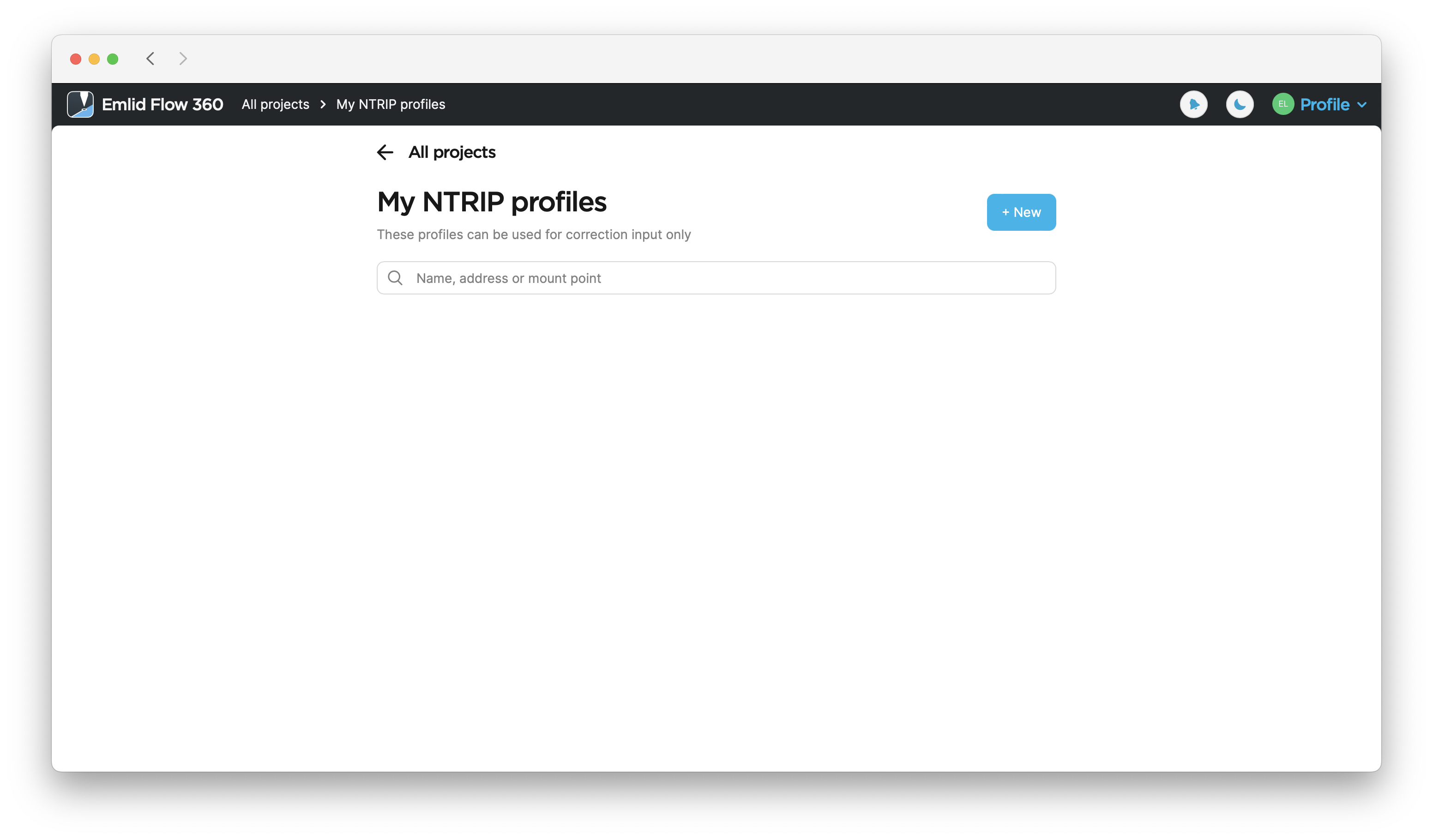
-
Introduce la información de tu proveedor NTRIP.
tipPara saber qué punto de montaje le conviene más, consulte el sitio web de su proveedor NTRIP. Cuanto más cerca esté el punto de montaje, más precisa será la solución.
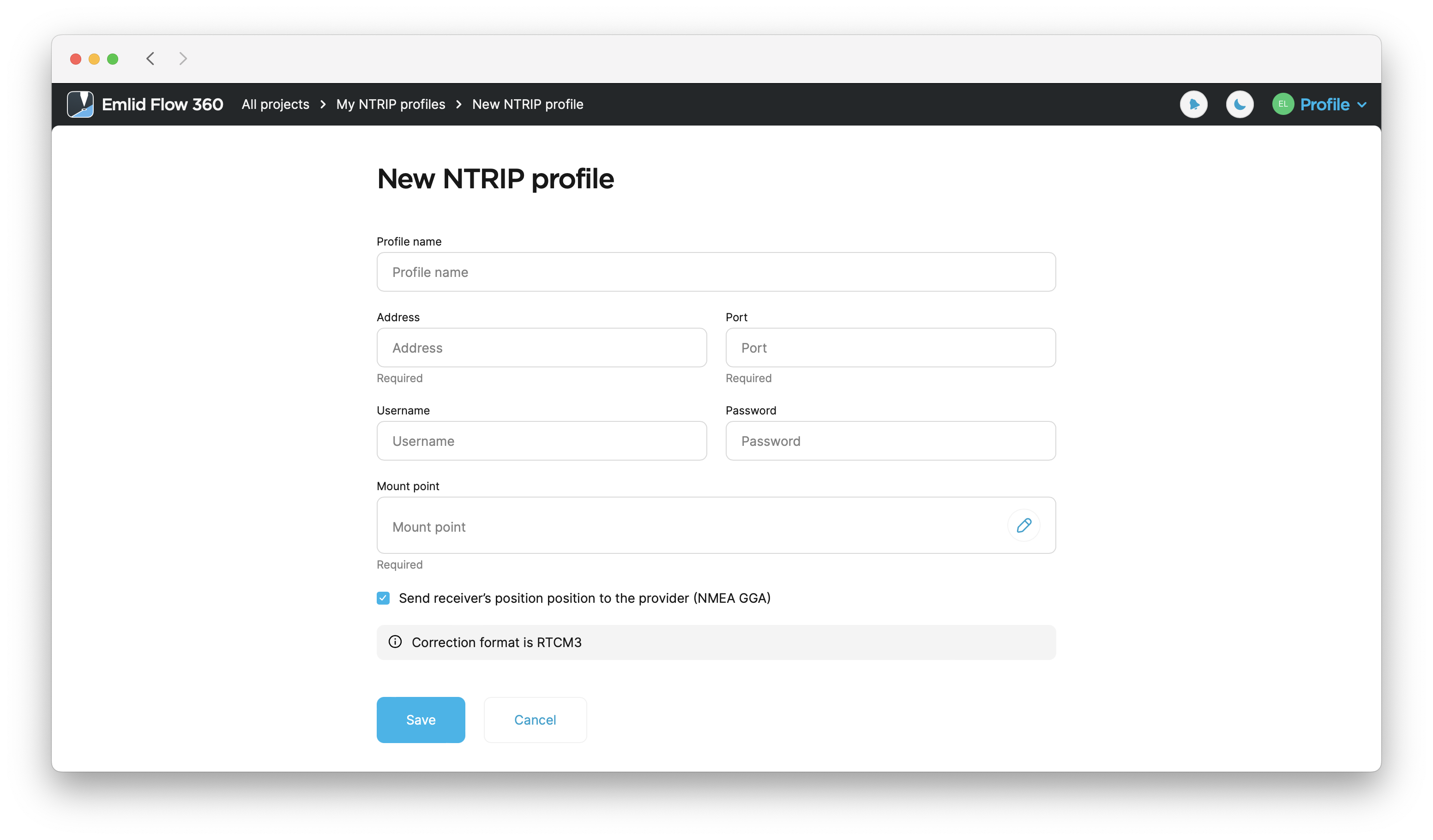
-
Pulse Guardar.
Ahora tu nuevo perfil NTRIP está guardado en tu lista de perfiles NTRIP.
Editar proyectos
Emlid Flow y Emlid Flow 360 permiten modificar la configuración de los proyectos existentes. Sigue estos pasos:
- Emlid Flow
- Emlid Flow 360
-
Ve a la pestaña Survey (Levantamiento) de Emlid Flow.
-
Pulsa el menú de tres puntos y selecciona Edit (Editar).
-
Cambia cualquiera de los siguientes aspectos de la configuración:
- Nombre
- Autor
- Descripción
- Biblioteca de códigos
- Unidades lineales
- Ángulos

-
Pulse Guardar.
-
Haz clic en el menú de tres puntos del proyecto deseado en Emlid Flow 360 y haz clic en Edit (Editar).
-
En la pantalla abierta, cambia cualquiera de los siguientes ajustes:
- Nombre
- Autor
- Descripción
- Biblioteca de códigos
- Correcciones
- Unidades lineales
 tip
tipObtén más información sobre la edición de un sistema de coordenadas en la guía Configuración del sistema de coordenadas.
-
Haz clic en Save (Guardar).